Апликација Тиме Лапсе Цреатор за Виндовс 10 из Мицрософт продавнице
Они који су се бавили видеографијом и монтажом знају колико је важно креирати видео записе са временским одмаком. Тиме-лапсе видео комбинује много слика или компримује видео како би објаснио много информација за кратко време. Апликација Тиме Лапсе Цреатор(Time Lapse Creator) из Мицрософт Сторе(Microsoft Store) -а једна је од бољих апликација које би се могле користити за креирање видео записа са временским одмаком. Овај бесплатни софтвер можете користити и за прављење видео записа са заустављеним покретима.
(Time Lapse Creator)Апликација Тиме Лапсе Цреатор за Виндовс 10(Windows 10)
Функције су једноставне и нису преоптерећене превише функција за уређивање.
- Креирајте(Create) једноставне видео записе са темпом од фотографија
- Извези видео записе
- Снимајте директно са камере у софтвер
- Креирајте видео записе и делите их
- Направите видео записе од слика
- Можете да наведете преклапање ако желите
Поред тога(Alongside) , такође можете да користите микрофон да бисте ставили глас ако то желите.
Сада постоји толико много креатора тиме-лапсе видеа. Ипак, ово је за Виндовс(Windows) регистроване платформе.
Степенице су такође удобне. Пријавите(Sign) се на свој Мицрософт(Microsoft) налог. Сада преузмите Тиме Лапсе Цреатор(Time Lapse Creator) из Мицрософт Сторе(Microsoft Store) -а .
Инсталирајте и почните да уређујете видео записе.
Корак 1(Step 1)
Изаберите своју слику из одредишне фасцикле.
Изаберите свој слој.
Такође, ваша подешавања оквира.
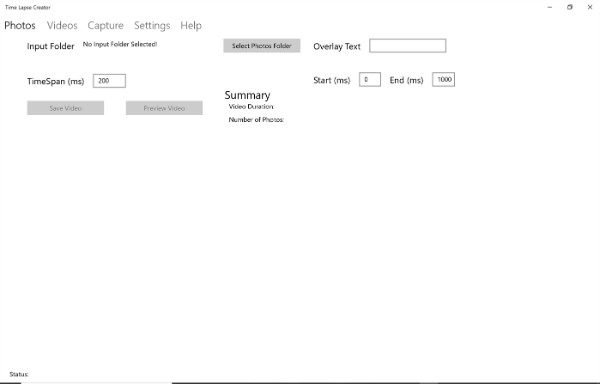
Корак 2(Step 2)
Ово је за оне који желе да извезу видео записе и споје их неколико заједно да би их убрзали или направили видео запис са временским одмаком.
Добијате опцију да повежете 4 видео снимка истовремено и два аудио подешавања.
Подесите(Set) подешавања оквира онолико брзо или споро колико желите да се провлаче.
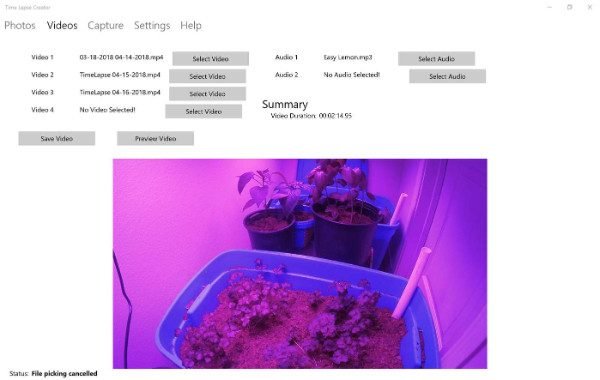
Корак 3(Step 3)
Овде уносите подешавања за временски распон видео записа и кликните на сачувај.
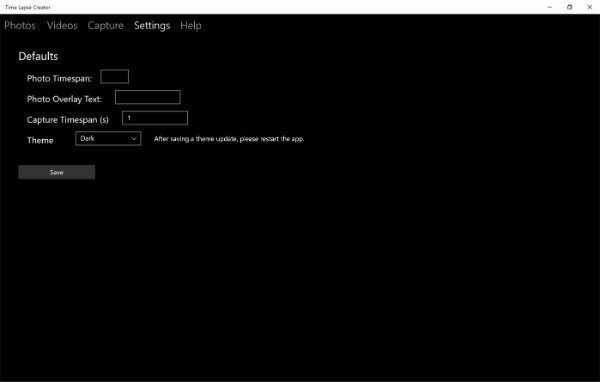
Корак 4(Step 4)
Сада можете да сачувате своје слике/видео и да почнете да се бавите тиме-лапсе уређивањем видео записа.

Тиме Лапсе Видео Цреатор – професионалци(Time Lapse Video Creator – Pros)
Па, да будем искрен, ово је одлична апликација за почетак.
Једноставан је за коришћење, а детаљан одељак „Помоћ“ је погодан и за почетнике. Дакле, морам рећи да је то прилично добра туториал апликација за почетнике.
Још један добар аспект који долази са овом апликацијом је то што је лагана. Дакле, не морам да бринем о томе да ли ће мој систем покварити.
Тиме Лапсе Видео Цреатор – Против(Time Lapse Video Creator – Cons)
Ово није апликација за уређивање видеа за професионалне уреднике. Ако су вам потребне напредне функције, можете бирати између другог бесплатног софтвера.
Коначна пресуда(Final Verdict)
Ово је вредно тога ако су ваши захтеви за уређивање видео записа ограничени на лајкове на друштвеним медијима. Сада, ако тражите нешто професионално, ова апликација за почетнике не би била ваш избор. Ипак, поред тога, то је једноставна апликација за забаву. Можете преузети Тиме Лапсе Цреатор(Time Lapse Creator) из Мицрософт Сторе(Microsoft Store) -а .
САВЕТ(TIP) : Цхронолапсе је још један бесплатни софтвер за прављење Тиме-Лапсе или Стоп Мотион видеа(make Time-Lapse or Stop Motion Video) .
Related posts
Фресх Паинт за Виндовс 10 је апликација Мицрософт Сторе за сликање која се лако користи
Преузмите апликацију Адобе Реадер за Виндовс 10 из Мицрософт Сторе-а
5 најбољих апликација за друштвене мреже за Виндовс 10 доступних у Мицрософт Сторе-у
Балистички мини голф игра за Виндовс 10 доступна у Мицрософт Сторе-у
Најбоље бесплатне Стеалтх игре за Виндовс 10 из Мицрософт Сторе-а
Како онемогућити Мицрософт Сторе у оперативном систему Виндовс 10 помоћу апликације АскАдмин
Грешка 0к80080206 приликом преузимања апликација из Мицрософт продавнице
10 најбољих стратешких игара за Виндовс 10 ПЦ у Мицрософт Сторе-у
ПицсАрт нуди прилагођене налепнице и ексклузивно 3Д уређивање на Виндовс 10
Најбоље мафијашке игре за Виндовс 10 доступне у Мицрософт Сторе-у
Код грешке 0к800704цф приликом отварања апликација Мицрософт Сторе-а
Најбоље плесне апликације за учење плеса за Виндовс 10 из Мицрософт продавнице
Популарне игре речи за Виндовс 10 из Мицрософт продавнице
УРИ команде за отварање апликација Мицрософт продавнице у оперативном систему Виндовс 11/10
Како ресетовати апликације Мицрософт Сторе-а користећи ПоверСхелл у оперативном систему Виндовс 10
Како отворити апликације Мицрософт Сторе-а при покретању у оперативном систему Виндовс 11/10
Најбоље акционе и авантуристичке игре за Виндовс 10 из Мицрософт продавнице
Најбоље апликације за оптимизацију рачунара за Виндовс 10 у Мицрософт Сторе-у.
Мицрософт продавница не преузима апликације? 11 начина да се поправи
Преузмите Убунту на Виндовс 10 из Виндовс продавнице
